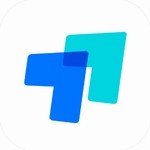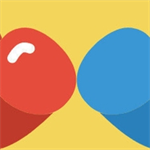PS内存不足无法存储解决方法详解
时间:2025-12-20 12:02:08来源:超逸速载
在使用Photoshop进行图像编辑时,部分用户会遇到完成作品后无法保存的难题,系统提示存储空间不足的情况确实令人困扰。本文将详细解析六种有效解决方案,帮助用户彻底摆脱存储报错困扰。
Photoshop存储空间不足处理方案:
当遇到存储失败提示时,建议首先调整软件的基础配置。通过顶部导航栏选择「编辑-首选项-性能」进入设置界面,此时可见内存分配比例指示条。建议将滑块调整至推荐范围的最高值,通常可提升至系统可用内存的85%左右。在暂存盘配置区域,勾选全部可用磁盘分区可显著扩展虚拟内存空间,建议优先选择固态硬盘分区以提升读写效率。
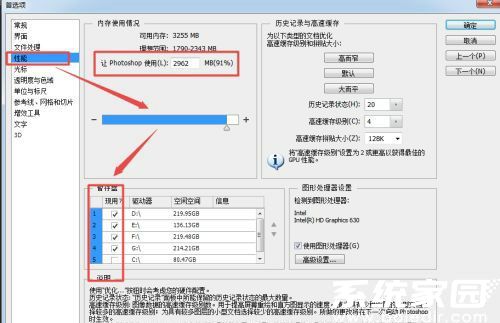
接着在「文件处理-首选项」中定位到高速缓存设置模块。根据项目复杂程度,建议将缓存级别设定在4-6之间,大型合成项目可适当提升至8级。定期清空缓存数据能释放大量临时存储空间,建议在完成阶段性工作后执行此操作。缓存目录建议设置在非系统盘,避免占用操作系统运行资源。
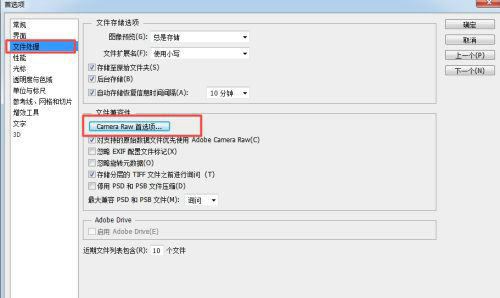
文件输出阶段的优化同样重要。保存JPEG格式时,将图像品质调整为8级可在保证视觉效果的前提下减少40%文件体积。选择「基线标准」编码格式能进一步提升压缩效率。对于需要印刷的高精度文件,建议采用TIFF格式配合LZW无损压缩技术。
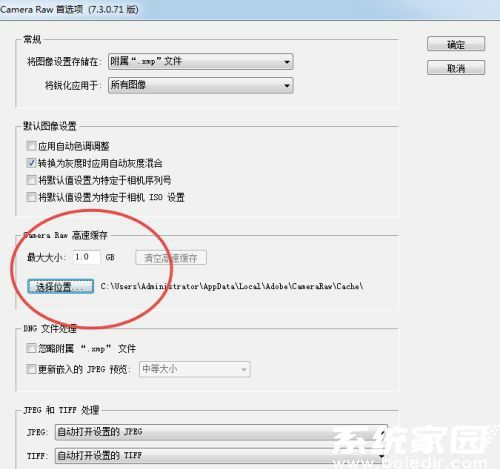
项目初期设置对内存消耗有决定性影响。新建文档时将分辨率设置为300ppi即可满足多数印刷需求,网页用途可下调至72ppi。画布尺寸超出实际需要时,使用「图像-画布大小」功能精准裁切可避免资源浪费。处理大型文件时,启用「拼合图层」功能能减少30%-50%的内存占用。
定期维护同样不可忽视。建议每月执行「清理全部」操作(位于编辑-清理菜单),彻底移除剪贴板数据和历史记录。对于长期未使用的复杂图层样式,可通过「图层-图层样式-创建图层」功能将其转换为普通图层,有效降低实时渲染的资源消耗。
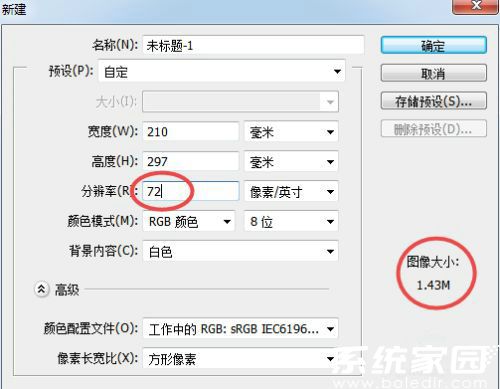
硬件配置优化方面,建议预留至少20%的硬盘剩余空间作为系统交换区。当处理超大型文件时,可临时关闭其他应用程序释放内存资源。采用这些综合优化策略后,不仅能解决当前存储问题,还可整体提升Photoshop的运行效率和稳定性。